来源:网络 作者:昀恒

1、把海浪uimaker.com/uimakerdown/">素材保存到本机,打开PS软件,再打开保存的素材,如下图。


2、打开人物头像素材,如下图。

3、选择移动工具,把人物头像拖到海浪素材上面,并调整好位置,如下图。
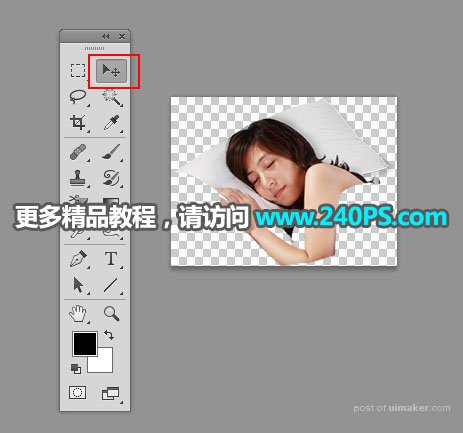

4、选择背景图层,点击图层面板下面的组按钮,新建一个组,并命名为“褶皱”,如下图。

5、把下面的被子素材保存到本机,再用PS打开。


6、新建一个空白图层,并按Ctrl + Alt + G 创建剪切蒙版,如下图。

7、在工具箱选择“仿制图章工具”,在属性栏把不透明度,流量都设置为100%,样本选择“所有图层”,如下图。
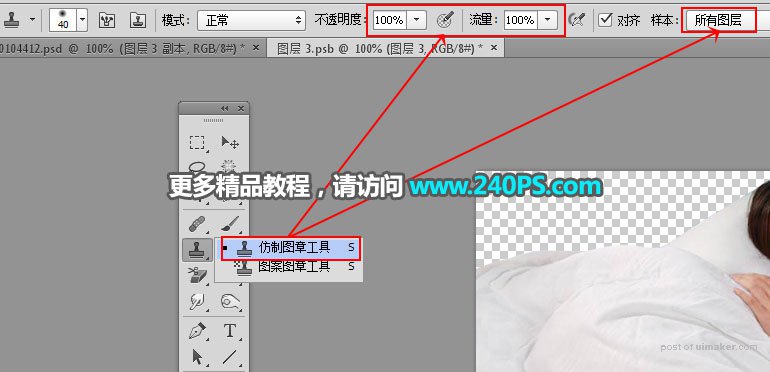
8、按住Alt键 + 鼠标左键在红圈位置点击一下取样,松开鼠标和Alt键后,把鼠标移到附近折痕位置再点击一下覆盖折痕。
